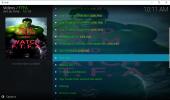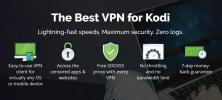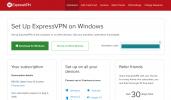Installer transmisjon på bringebær Pi for en "alltid-på" Torrent-klient
Transmission er en Torrent-klientprogramvare. Den bruker et webgrensesnitt, noe som gjør det spesielt godt egnet for hodeløse oppsett for å håndtere nedlasting av torrenter i bakgrunnen. Det er mange artikler på nettet om overføring på bringebær Pi. Dessverre er mange av dem enten altfor kompliserte eller rett og slett gale. Imidlertid er det faktisk relativt enkelt å installere og konfigurere overføring når du følger vår detaljerte instruksjon.
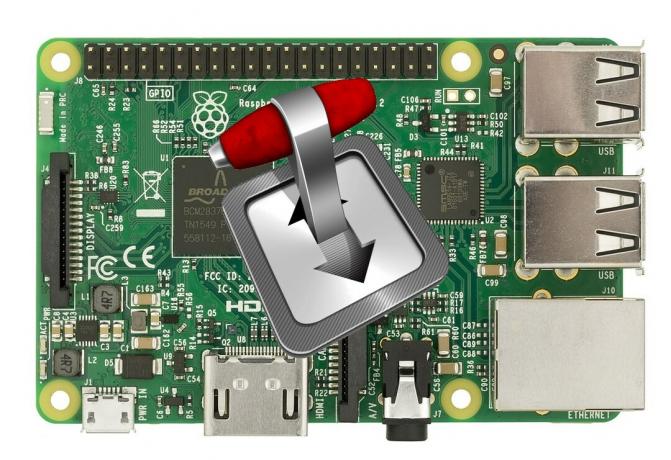
I dag, etter å ha diskutert fordelene ved å bruke en VPN når du torrenser, vil vi introdusere deg for torrents og overføring. Deretter diskuterer vi hva som gjør Raspberry Pi til en så god plattform for å kjøre Transmission. Når vi hopper til kjernen i saken, vil vi gi deg detaljerte instruksjoner om hvordan du installerer, konfigurerer og bruker overføring på Raspberry Pi. Vi har prøvd å holde guiden vår enkel. Vi har eliminert fluff og har beholdt bare det som virkelig kreves. Dette hjelper til med å gjøre prosessen så enkel som den kan.
30 dager pengene tilbake-garanti
For bedre personvern når du laster ned Torrenter, bruk en VPN
Det er ingenting galt med å laste ned torrenter per se. Faktisk distribueres masse open source-programvare på den måten. Imidlertid brukes torrenter også til å distribuere opphavsrettsbeskyttet materiale. Av den grunn kan det hende at noen internettleverandører tror at noen bryter vilkårene og betingelsene bare fordi de bruker torrenter. Og når de gjør det, kan de reagere ved å stryke ned hastigheten, sende varsler om overtredelse eller til og med avbryte tjenesten. For å skjule din online aktivitet fra granskningen av Internett-leverandøren din, bruk en VPN.
En VPN fungerer sin magi ved å kryptere dataene dine ved hjelp av sterke algoritmer som gjør det nesten umulig å sprekke. IPS-en din - eller hvem som helst, for den saks skyld - vil ikke se hvor du skal eller hva du gjør på nettet. Som en bonus tillater en VPN å omgå geografiske begrensninger ved å la deg maskerere plasseringen din og se ut som om du befinner deg et annet sted.
Med så mange tilbydere tilgjengelig, kan det å velge en VPN være en skremmende oppgave. Her er noen viktige faktorer du må vurdere. EN rask tilkoblingshastighet vil redusere bufring, a politikk uten logging vil beskytte personvernet ditt ytterligere, ingen bruksbegrensninger vil gi deg tilgang til alt innhold på full hastighet og programvare for flere plattformer vil sikre at VPN fungerer på enhetene dine.
The Best VPN For Torrenting: IPVanish
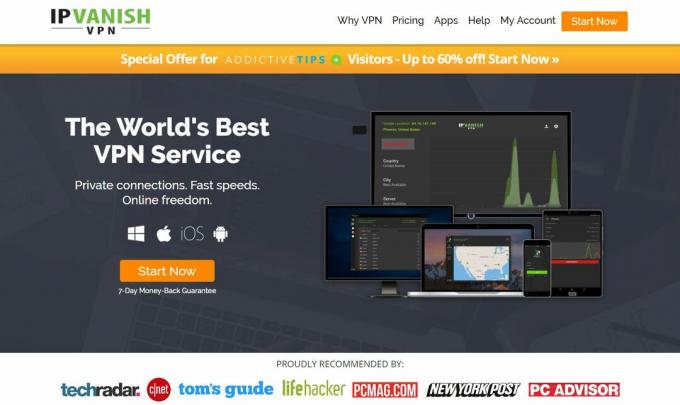
Vi har testet flere VPN-leverandører mot kriteriene over, og leverandøren vi anbefaler for torrenting er IPVanish. Med servere over hele verden, ingen speed cap eller throttling, ubegrenset båndbredde, ubegrenset trafikk og en streng retningslinje uten logging, leverer IPVanish imponerende ytelse og verdi. Selv om den ikke har en Linux-klient, bruker IPVanish industristandarden OpenVPN-protokollen og vil derfor fungere fint på Raspberry Pi ved ganske enkelt å installere og konfigurere OpenVPN programvare.
IPVanish tilbyr en 7-dagers pengene-tilbake-garanti som betyr at du har en uke til å teste den risikofri. Vær oppmerksom på at Vanedannende tips lesere kan spar enorme 60% her på IPVanish årsplan, tar månedsprisen ned til bare $ 4,87 / mo.
En rask introduksjon til Torrenter
Torrent, eller mer presist BitTorrent, er en kommunikasjonsprotokoll som brukes til å dele filer mellom brukere. I motsetning til andre metoder for å skaffe filer fra Internett - for eksempel nedlasting fra nettsteder eller FTP, er det ikke avhengig av at servere holder innholdet. Den er heller fordelt på alle brukere. BitTorrent ble opprettet i 2002 først og fremst som en måte å distribuere open source Linux-operativsystemet. I dag har BitTorrent blitt den mest brukte metoden for å laste ned filer. Mer enn halvparten av alle filoverføringene på Internett skjer gjennom torrenter.

BitTorrent er en peer-to-peer-protokoll der hver bruker ikke bare får, men også deler innhold. BitTorrent Trackers - en spesiell type server - holder rede på alle filsegmentene som er tilgjengelige fra hver av de tilkoblede kollegene. Når du starter torrent-programvaren, kobles den automatisk til jevnaldrende jevnaldrende og trackere og deler automatisk all lokal filsegmentinformasjon, og gjør den tilgjengelig for andre brukere. Dette er sentralt i torrents drift. Filer blir vert og delt på hver enkelt brukers datamaskin.
For å finne og laste ned en bestemt fil, bruker torrentbrukere indekseringsnettsteder. Blant de bedre kjente er nettsteder som The Pirate Bay eller KickassTorrents. Disse torrentindekseringssidene tilbyr søkefunksjoner. Søkeresultatene deres returnerer .torrentfiler du laster ned, og som brukes av torrentklientprogramvaren til å laste ned de faktiske filene. Noen programutgivere tilbyr også torrent-filer for å laste ned programvaren.
Hva er overføring?
Transmission er en torrent-klientprogramvare for Linux-operativsystemet. Det vil ta torrent-filer, koble seg til jevnaldrende og trackere og håndtere nedlasting og deling av filer. Hvor overføring avviker fra andre torrentklienter er ved at den ikke har et brukergrensesnitt. Det er ment å kjøre på en server og få tilgang til og brukes gjennom et webgrensesnitt.
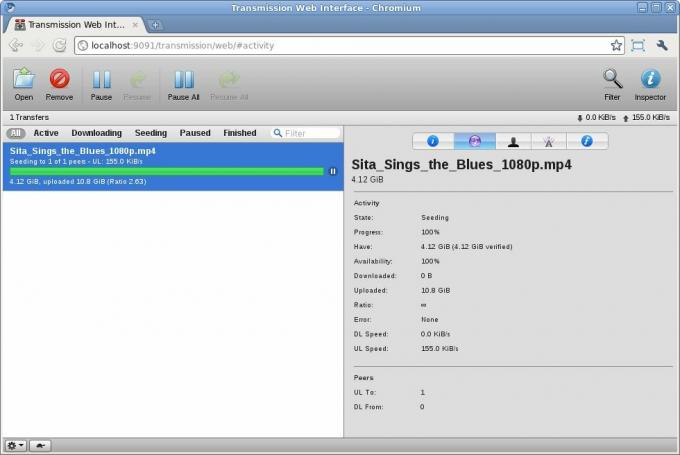
Nettgrensesnittet er der du åpner .torrent-filer - eller limer inn nettkoblinger til .torrent-filer, ser fremdriften for pågående og fullførte nedlastinger og administrerer alle aspekter ved torrenting.
Hvorfor velge bringebærpi?
Kombinert med overføring gir en Raspberry Pi en av de billigste nedlastingsserverene til torrent man kan forestille seg. Hvorfor bruke flere hundre dollar - hvis ikke tusen eller mer - på maskinvare når Raspberry Pi har alt det som kreves. Maskinvaremessig er alt du trenger en Raspberry Pi og litt ekstern lagring - som du allerede har - og du kan ha en maskin dedikert til å håndtere torrenter på få minutter. Du trenger ikke lenger å forlate datamaskinen din på grunn av pågående nedlastinger.
Bringebær Pi i et nøtteskall
Utviklet i Storbritannia av en ideell organisasjon kalt Raspberry Pi Foundation for å undervise i grunnleggende informatikk på skoler og i utviklingsland, The Raspberry Pis funksjoner, tilpasningsevne, størrelse og prisgunstig (du kan få det for rundt 35 amerikanske dollar) har gjort det utrolig populært utenfor det tiltenkte publikummet med mer enn 11 millioner enheter solgt over hele verden siden lanseringen i 2012.
Den nyeste modellen - og den vi anbefaler å bruke, Raspberry Pi 3-modellen B, tilbyr et bredt spekter av funksjoner og grensesnittfunksjoner. Med en 1,2 GHz, 64-biters, firkjernet ARM Cortex-A53-prosessor, en høyytelses Broadcom VideoCore IV grafisk prosessor, 1 GB RAM-, video-, lyd- og USB-grensesnitt, det er virkelig en kraftig og allsidig enhet. Selv om det har et videogrensesnitt, er det ikke nødvendig å bruke det, og Raspberry Pi er en flott hodeløs enhet.
Før vi begynner
Selv om det ikke er spesielt komplisert å installere og konfigurere overføring på en Raspberry Pi, er det noen få ting vi må bekrefte før vi starter. Det ville være synd å ikke kunne fullføre oppsettet fordi vi mangler noe.
Noen få antakelser
Vi antar at du har fått opp Raspberry Pi og kjører den nyeste versjonen av Raspbian-operativsystemet.
Vi antar også at du har koblet noe ekstern lagring til Raspberry Pi. Det kan være en ekstern USB-harddisk, eller det kan være en form for nettverkstilkoblet lagring. Vi antar også at du har testet lagringsoppsettet og at det fungerer som det skal.
Til slutt antar vi at du har Raspberry Pi koblet til nettverket ditt - enten via Ethernet eller WiFi, at du har testet at nettverket fungerer, og at du vet hvordan du ekstern tilkobling til Raspberry Pi bruker SSH.
Det du trenger
I hovedsak trenger du tre ting for å få dette til.
- EN Bringebær Pi. Vi anbefaler på det sterkeste en bringebær Pi 3. Den skal også kjøre Raspbian-operativsystemet. Du trenger selvfølgelig også nødvendig tilbehør som strømadapter, microSD-kort og kanskje etui.
- Noen form for ekstern lagring. Som vi nevnte i forrige avsnitt, ville en USB-harddisk være perfekt egnet for dette formålet, og det samme vil noe nettverkstilkoblet lagring. Du kan til og med bruke en USB-nøkkel. Noen av dem er ganske store i disse dager. Det kommer an på hvor mye data du har tenkt å lagre.
- Sist, men ikke minst, trenger du også en datamaskin å gjøre all installasjon og konfigurasjon og bruke transmisjonsprogramvaren når den er installert. Det kan være omtrent hvilken som helst datamaskin Windows, Macintosh eller Linux, så lenge den er koblet til samme nettverk som bringebær Pi. For å kunne koble eksternt til Raspberry Pi for oppsettet, bør det ha en SSH-klient programvare. På Windows anbefaler vi Putty. Den skal også ha en nettleser for å koble seg til Transmission etter installasjonen.
Installere og konfigurere overføring på bringebær Pi
Det er ganske mange trinn involvert i å sette opp overføring på bringebær Pi, men ingen av dem er spesielt kompliserte. Hvis du kjører hver og en som spesifisert, bør du ha en fungerende installasjon innen få minutter,
Trinn 1: Forsikre deg om at Raspbian er oppdatert og den nyeste versjonen.
Før du installerer ny programvare, er det alltid bedre å først forsikre deg om at du har den nyeste versjonen av operativsystemet, og at alle oppdateringene er installert.
Følgende trinn antar at du er koblet eksternt til Raspberry Pi ved å bruke en SSH-klient som kjører på en datamaskin du ønsker.
Angi følgende to kommandoer, og venter på at den første skal fullføre før du starter den andre:
sudo apt-get-oppdatering sudo apt-get-oppgradering
Du kan bli bedt om å godta noen endringer når disse kommandoene kjøres. Hvis du er det, må du skrive “y” for å bekrefte.
Trinn 2: Installere overføring
Selve installasjonen er muligens den enkleste delen av hele prosessen.
Bare skriv inn denne kommandoen:
sudo apt-get install transmission-daemon
Trinn 3: Opprette kataloger
Deretter må vi lage noen få kataloger der overføring vil lagre filene som lastes ned og de ferdige filene. La oss anta at den eksterne lagringsstien din er / media / lagring.
Hvis du vil opprette kataloger, skriver du inn disse to kommandoene:
mkdir -p / media / storage / Torrent_inprogress mkdir -p / media / storage / Torrent_complete
Trinn 4: Angi tillatelser
Overføringen kjøres som standard som bruker “debian-transmisjon“. Det anbefales på det sterkeste å ikke endre dette på grunn av sikkerhetsmessige årsaker. Vi trenger imidlertid overføring for å ha rett til å skrive til katalogene Torrent_inprogress og Torrent_complete. Disse katalogene, opprettet i forrige trinn, har som standard tillatelse som 770 for bruker-pi og gruppe-pi. Vi trenger derfor ganske enkelt å legge til ”debian-transmisjon”Bruker til“ pi ”-gruppen.
Dette oppnås ved å legge inn følgende kommando:
sudo usermod -a -G pi debian-transmission
Hvis du er komfortabel med det og vet hva du gjør, kan du endre dette trinnet i henhold til sikkerhetskravet ditt. Bare sørg for at katalogene dine for nedlasting av torrent har rw-tilgang for “debian-transmisjon”Bruker.
Trinn 5: Konfigurere overføring
All overføringskonfigurasjon er lagret i en tekstfil som heter innstillinger.json lokalisere i katalogen / etc / transmission-daemon.
Slik ser en typisk setting.json-fil ut:
{"alt-speed-down": 15, "alt-speed-enabled": falsk, "alt-speed-time-begin": 540, "alt-speed-time-day": 127, "alt-speed-time-begin" tidsaktivert ": falsk, "alt-speed-time-end": 1020, "alt-speed-up": 15, "bind-address-ipv4": "0.0.0.0", "bind-address-ipv6": "::", " blocklist-enabled ": true, "blocklist-url": " http://list.iblocklist.com/?list=ydxerpxkpcfqjaybcssw&fileformat=p2p&archiveformat=gz", "cache-size-mb": 4, "dht-enabled": true, "download-dir": "/ media / storage / Torrent_complete", "nedlastningsgrense": 100, "nedlastningsgrense-aktivert": 0, "nedlastningskø-aktivert": sann, "nedlastningskø-størrelse": 5, "kryptering": 1, "tomgangs-seeding-grense ": 30," ledig-seeding-limit-enabled ": falsk, "incomplete-dir": "/ media / storage / Torrent_inprogress", "incomplete-dir-enabled": true, "lpd-enabled": falsk, "max-peers-global": 200, "meldingsnivå": 2, "peer-congestion-algoritm": "", "peer- limit-global ": 240, "peer-limit-per-torrent": 60, "peer-port": 51413, "peer-port-random-high": 65535, "peer-port-random-low": 49152, "peer-port-random-random" -på-start ": falsk, "peer-socket-tos": "standard", "pex-enabled": true, "port-forwarding-enabled": true, "preallocation": 1, "prefetch-enabled": 1, "kø-stalled-enabled ": sant, "kø-stoppet-minutter": 30, "ratio-limit": 2, "ratio-limit-enabled": falsk, "rename-partial-files": true, "rpc-authentication-required": true, "rpc -bind-adresse ": "0.0.0.0", "rpc-enabled": sant, "rpc-password": "{46949fbf39bfeec6dc9d4bff9f40c3f52219a4260yk9yGNo", "rpc-port": 9091, "rpc-url": "/ transmission /", "rpc-username": "overføring", "rpc-whitelist": "127.0.0.1", "rpc-whitelist-enabled": falsk, "scrape-paused-torrents-enabled": true, "script-torrent-done-enabled": falsk, "script-torrent -Done-filnavn ": "", "seed-kø-aktivert": falsk, "seed-kø-størrelse": 10, "speed-limit-down": 100, "speed-limit-down-enabled": falsk, "speed-limit-down- opp ": 100," speed-limit-up-enabled ": falsk, "start-added-torrents": true, "trash-original-torrent-files": true, "umask": 7, "upload-limit": 100, "upload-limit-enabled": 0, "upload-slots" -per-torrent ": 14," utp-enabled ": ekte. }
De fleste av parameterne i innstillinger.json er noe selvforklarende. Og normalt sett burde du ikke være nødt til å endre noen av dem, bortsett fra noen få: download-dir, ufullstendig-dir, RPC-brukernavn, RPC-passord. De fremheves med fet skrift i eksempelfilen ovenfor.
De to første må erstattes av de riktige stiene til katalogene som er opprettet i trinn 3. rpc-brukernavn kan være hva du velger, og rpc-passord. Merk at selv om parameteren rpc-passord vises i klartekst når du redigerer filen, vil den bli konvertert til en kryptert hash når du lagrer den.
Vi kommer til å bruke nano-redigeringsprogrammet for å endre innstillingen.json-filen. Det kan lanseres med denne kommandoen:
sudo nano /etc/transmission-daemon/settings.json
Når redaktøren er lansert, endrer du parametrene som krever endring. Når du er ferdig med å redigere filen, skriver du CTRL-X for å gå ut av nano-redigeringsprogrammet og deretter skriver du Y når du blir bedt om å lagre den endrede filen.
Trinn 6: Last inn overføring på nytt
På dette tidspunktet bør du absolutt ikke starte på nytt. Det er her flere overføringsveiledninger skruer opp ting. Start på nytt overskriver konfigurasjonsfilen, og det er absolutt ikke det du ønsker.
Det du trenger er å starte sendingsdemonen på nytt. Du gjør det med denne kommandoen:
sudo service transmission-daemon reload
Voila! Vi er ferdige. Du skal ikke ha overføringsprogramvaren som kjøres hodeløst på Raspberry Pi.
Trinn 7: Bekrefte installasjonen
For å sikre at overføring fungerer bra, åpner du en nettleser og går til http: //Pi-IP-adresse: 9091, hvor Pi-IP-adresse bør erstattes av den faktiske IP-adressen til Raspberry Pi. Alternativt kan du også bruke vertsnavnet i stedet for IP-adressen.
Du blir bedt om å angi et bruker-ID og passord. Skriv inn de du har konfigurert, og du bør få en side som ligner på denne:

Bruke overføring på bringebær Pi
Nå som vi har installert transmisjon, hvordan bruker vi den, kan du spørre? Vel, det er omtrent like enkelt som å installere det. Bare husk at Transmission bare er en torrent-klient, og akkurat som med all annen lignende programvare trenger å søke etter innhold et annet sted, som et av de mange torrentindekseringsnettstedene som eksistere.
Når du har funnet en passende .torrent-fil, høyreklikk på lenken (eller knappen) i stedet for å laste den ned og velg Kopier koblingsplassering fra rullegardinmenyen.

Gå nå tilbake til overføringssiden og klikk på mappeikonet øverst til venstre i vinduet. I Last opp Torrent-fil, høyreklikk på feltet under “Eller skriv inn en URL:”Og lim inn nettadressen du nettopp kopierte.

Klikk på Laste opp -knappen og nedlastingen starter øyeblikkelig. Du vil da kunne overvåke nedlastningsframgangen i overføringsvinduet.

Konklusjon
For bare prisen på en Raspberry Pi og litt ekstern lagring, som du kanskje allerede eier, Du kan ha din egen medieserver komplett med en Torrent-klient som du i det hele tatt kan la være å kjøre ganger. Selv om det har rykte å være en komplisert bestrebelse, er det faktisk ikke det at du har det rette settet med instruksjoner. Og når den først er installert, er Transmission like enkelt som alle andre torrent-klienter.
Prøv overføringen og del deretter opplevelsen din med oss. Vi vil gjerne vite hvordan det gikk, hvilke problemer - hvis noen - du hadde og hvordan du løste dem. Bruk kommentarene nedenfor for å dele tankene dine med oss.
Søke
Siste Innlegg
UFC 218 på Kodi: How to Live Stream the Max Holloway v Jose Aldo Fight
UFC 218: Holloway vs. Aldo 2 er på vei. The Ultimate Fighting Champ...
Stream amerikanske TV-serier med USTVcatchup Addon for Kodi
Det nåværende klimaet rundt Kodi har gjort mange utviklere og seere...
Hvordan installere ExpressVPN på Kodi, hvordan bruker jeg det og forblir trygt?
Hvis du er noen som regelmessig bruker open source media center-pro...